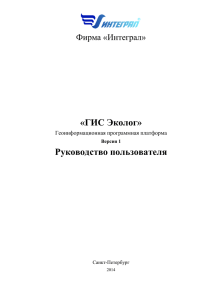5. Использование фигур
реклама
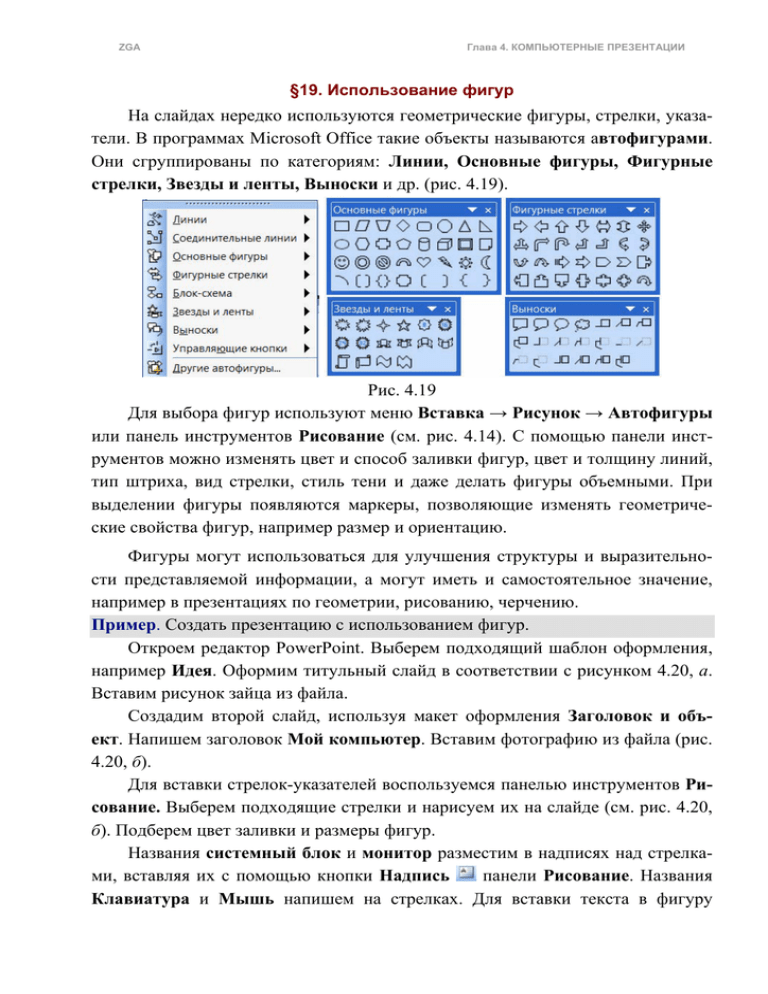
ZGA Глава 4. КОМПЬЮТЕРНЫЕ ПРЕЗЕНТАЦИИ §19. Использование фигур На слайдах нередко используются геометрические фигуры, стрелки, указатели. В программах Microsoft Office такие объекты называются автофигурами. Они сгруппированы по категориям: Линии, Основные фигуры, Фигурные стрелки, Звезды и ленты, Выноски и др. (рис. 4.19). Рис. 4.19 Для выбора фигур используют меню Вставка → Рисунок → Автофигуры или панель инструментов Рисование (см. рис. 4.14). С помощью панели инструментов можно изменять цвет и способ заливки фигур, цвет и толщину линий, тип штриха, вид стрелки, стиль тени и даже делать фигуры объемными. При выделении фигуры появляются маркеры, позволяющие изменять геометрические свойства фигур, например размер и ориентацию. Фигуры могут использоваться для улучшения структуры и выразительности представляемой информации, а могут иметь и самостоятельное значение, например в презентациях по геометрии, рисованию, черчению. Пример. Создать презентацию с использованием фигур. Откроем редактор PowerPoint. Выберем подходящий шаблон оформления, например Идея. Оформим титульный слайд в соответствии с рисунком 4.20, а. Вставим рисунок зайца из файла. Создадим второй слайд, используя макет оформления Заголовок и объект. Напишем заголовок Мой компьютер. Вставим фотографию из файла (рис. 4.20, б). Для вставки стрелок-указателей воспользуемся панелью инструментов Рисование. Выберем подходящие стрелки и нарисуем их на слайде (см. рис. 4.20, б). Подберем цвет заливки и размеры фигур. Названия cистемный блок и монитор разместим в надписях над стрелкапанели Рисование. Названия ми, вставляя их с помощью кнопки Надпись Клавиатура и Мышь напишем на стрелках. Для вставки текста в фигуру Глава 4. КОМПЬЮТЕРНЫЕ ПРЕЗЕНТАЦИИ ZGA щелчком мыши выделим ее, правой кнопкой мыши вызовем контекстное меню и выберем пункт Добавить текстовую строку. Размер и начертание текста устанавливаются так же, как в текстовом редакторе. а б г Рис. 4.20 На третьем слайде с заглавием Геометрия нарисуем следующие фигуры: желтый квадрат, красный треугольник, зеленый овал, синий цилиндр, коричневый куб и розовое кольцо (рис. 4.20, в). На четвертый слайд поместим рисунки волка и зайца из файла. Для имитации диалога добавим фигуры Выноски: для зайца – овальную, а для волка облако (рис. 4.21, г). Сохраним и продемонстрируем созданную презентацию. в 1. 2. 3. Какие объекты называются автофигурами? Как вставить фигуры на слайд? С какой целью можно использовать фигуры в презентации? Упражнение Создайте презентацию с использованием фигур, рисунков из файлов и картинок из коллекций по одной из тем: «День и ночь» (используйте фигуры: Солнце, облака, месяц, звезды), «Диалог сказочных персонажей» (используйте выноски), «Геометрические фигуры».